DCP-T510W
Nejčastější dotazy a pokyny pro odstraňování potíží |
Co je aplikace Brother iPrint&Scan?
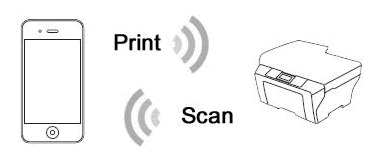
Brother iPrint&Scan je BEZPLATNÁ aplikace, která umožňuje tisknout z a/nebo skenovat do zařízení s podporou systému Android™ a iOS, včetně zařízení iPhone, iPad a iPod touch v bezdrátové síti bez použití počítače.
Tisk nebo skenování není k dispozici na všech zařízeních Brother.
Chcete-li použít tuto funkci, potvrďte následující:
Krok 1: Síťová nastavení
Mobilní zařízení se musí připojit (pomocí sítě Wi-Fi) ke stejné síti, ke které je aktuálně připojeno zařízení Brother.
-
Chcete-li nakonfigurovat zařízení Brother pro síť, přečtěte si nejnovější Příručku pro rychlé nastavení nebo Online uživatelskou příručku, která je k dispozici v části Příručky na této webové stránce.
> kliknutím ZDE přejděte do části Příručky a podívejte se na nejnovější verzi každé příručky. - Informace o konfiguraci připojení k síti Wi-Fi v mobilním zařízení naleznete v uživatelské příručce k mobilnímu zařízení.
Krok 2: Instalace aplikace Brother iPrint&Scan
Chcete-li tisknout nebo skenovat pomocí zařízení Brother, musíte do mobilního zařízení nainstalovat aplikaci iPrint&Scan společnosti Brother.
Klikněte na níže uvedený odkaz pro mobilní zařízení, které používáte:
Pro zařízení iOS
Nejnovější verze iPrint&Scan od společnosti Brother je k dispozici zdarma v obchodě Apple App Store.
> klikněte ZDE pro přechod do Apple Store.
Aplikace Brother iPrint&Scan umožňuje:
- Tisk fotografiÍ, dokumentů a webových stránek přímo z mobilního zařízení, ze služeb iCloud.
- Sken obrázků a dokumentů a uložení přímo do fotoalb mobilního zařízení nebo do iCloud, odeslání do e-mailu nebo je otevření pomocí jiných aplikací v mobilním zařízení.
-
U modelů s funkcemi kopírování:
Přístup k funkcím kopírování dostupným prostřednictvím mobilního zařízení. -
U modelů s funkcemi faxu:
Odesílání faxů z mobilního zařízení. Naskenujte dokument nebo vyberte soubor z mobilního zařízení a odešlete jej, aniž byste jej vytiskli. -
U modelů s funkcemi náhledu faxu:
Přijímejte faxy do mobilního zařízení, zobrazte je na obrazovce a uložte nebo vytiskněte požadovaný soubor.
Další informace o tisku a skenování pomocí aplikace Brother iPrint&Scan naleznete v nejnovější Příručce pro mobilní tisk a skenování pro aplikaci Brother iPrint&Scan, která je k dispozici v části Příručky na této webové stránce.
> kliknutím ZDE přejděte do části Příručky a podívejte se na nejnovější verzi každé příručky.
Pro zařízení se systémem Android™ :
Nejnovější verze aplikace Brother iPrint&Scan je k dispozici zdarma v obchodě Google Play.
> klikněte ZDE pro přechod do obchodu Google Play™ .
Aplikace Brother iPrint&Scan umožňuje:
- Tisk fotografií, dokumentů, Tisk z Gmailu a webové stránky přímo z mobilního zařízení, z Cloudových služeb.
- Sken obrázků a dokumentů a ukládání přímo na paměťovou kartu mobilního zařízení nebo je otevření pomocí jiných aplikací v mobilním zařízení.
-
U modelů s funkcemi kopírování:
Přístup k funkcím kopírování dostupným prostřednictvím mobilního zařízení. -
U modelů s funkcemi faxu:
Odesílání faxů z mobilního zařízení. Naskenujte dokument nebo vyberte soubor z mobilního zařízení a odešlete jej, aniž byste jej vytiskli. -
U modelů s funkcemi náhledu faxu:
Přijímejte faxy do mobilního zařízení, zobrazte je na obrazovce a uložte nebo vytiskněte požadovaný soubor.
Další informace o tisku a skenování pomocí aplikace Brother iPrint&Scan naleznete v nejnovější Příručce pro mobilní tisk a skenování pro aplikaci Brother iPrint&Scan, která je k dispozici v části Příručky na této webové stránce.
> kliknutím ZDE přejděte do části Příručky a podívejte se na nejnovější verzi každé příručky.
Související modely
DCP-B7520DW, DCP-L2532DW, DCP-L2552DN, DCP-L3510CDW, DCP-L3550CDW, DCP-L5500DN, DCP-L6600DW, DCP-L8410CDW, DCP-T510W, DCP-T710W, MFC-B7710DN, MFC-B7715DW, MFC-J2330DW, MFC-J3530DW, MFC-J3930DW, MFC-J5945DW, MFC-J6945DW, MFC-J6947DW, MFC-L2712DN, MFC-L2712DW, MFC-L2732DW, MFC-L2752DW, MFC-L3730CDN, MFC-L3770CDW, MFC-L5700DN, MFC-L5750DW, MFC-L6800DW(T), MFC-L6900DW(T), MFC-L6950DW, MFC-L8690CDW, MFC-L8900CDW, MFC-L9570CDW(T), MFC-T910DW
